疫情期间,在家闲得想找点事情玩玩,而之前在学校日常折腾的 Manjaro 的系统硬盘又落在了宿舍……打算在家重新用虚拟机装一个。由于家里电脑配置比较低,开起虚拟机来还是比较勉强的,所以选择了 xfce 的 Manjaro,因为它更加轻量化。
1. 安装预备
先准备好一些环境:
- on Windows 10 LTSC
- on VirtualBox 6.1.6
- Manjaro Xfce 20.0 镜像文件
Okay,废话不多说,直接开搞。
打开 VirtualBox 后直接新建虚拟机,输入虚拟机的电脑名称和电脑类型,直接选择 Linux - Other Linux (64-bit) 即可。
下一步,选择内存大小,需要 2G(含)以上。
虚拟硬盘就按默认的设置,然后将硬盘大小改为上限 50GB 即可,因为后面还要折腾许多东西,默认的上限为 8GB,显然不够。
新建虚拟机的向导过后,会返回到虚拟机列表,这时要重新设置一下虚拟机的设置,主要是要把“显示 - 屏幕”模块调整一下,将显存拉到最大 (128MB),不然到时开机之后显存不够可能显示不了桌面;然后再将显卡控制器换成 VBoxSVGA,这是可能因为一些玄学原因吧,Manjaro 都需要调成这个显卡控制器,否则后续系统安装之后就调整不了屏幕分辨率了。
另外,也可以调整一下“系统 - 处理器”模块,最好给虚拟机分配两个核心(含)以上。
然后,就可以开机了。
开机之后会叫你选加载光盘的,选上就行。
2. 安装
开机之后,直接 Install,然后各种设置都可以以默认进行,既然都玩到 Linux 了,这里真的问题不大,就不赘述了。哦对了,系统语言建议先选 American English,后面要调中文再说吧。
装完就可以重启了,记得将挂载的安装盘卸掉,不然又会回到安装界面了。
3. 折腾
3.1 换源
装完肯定要换源,不然更新系统或程序的时候会很慢:
sudo pacman-mirrors -i -c China -m rank然后就可以更新一下整个系统:
sudo pacman -Syu #更新整个系统再更新一下 Archlinux 的签名:
sudo pacman -S archlinux-keyring3.2 包管理器
那么在这顺道列一下 Pacman (Arch Linux 自带包管理器)的一些常用用法吧:
sudo pacman -Ss keyword #在仓库中搜索含关键字的包
sudo pacman -Qs keyword #搜索已安装的包
sudo pacman -S package_name #安装指定包,可以是多个
sudo pacman -Rs package_name #在删除包的同时,删除其所有没有被其他已安装软件包使用的依赖关系
sudo pacman -Sc #清理未安装的包文件 包文件位于 /var/cache/pacman/pkg/ 目录
sudo pacman -Scc #清理所有的缓存文件另外,推荐再安装一个 yay 包管理器,以备以后安装更多软件:
sudo pacman -S yay同样,换源:
yay --aururl "https://aur.tuna.tsinghua.edu.cn" --save另外,多说一句,尽量不要用 yaourt 这个包管理器了,因为它已经停止维护了。
3.3 中文输入法
在 Linux 下要输入中文,就必须装输入法了,之前尝试过一次搜狗输入法 Linux 版安装后无法使用,而且最近没有更新了,稳定度不够好,无奈只能改用 Sunpinyin 了:
sudo pacman -S fcitx-im fcitx-configtool fcitx-cloudpinyin fcitx-sunpinyin然后添加配置文件,用以下命令打开添加:
sudo mousepad ~/.xprofile内容如下:
export GTK_IM_MODULE=fcitx
export QT_IM_MODULE=fcitx
export XMODIFIERS=@im=fcitx然后 log out 再 log in,在右下角就能看见输入法的图标了。
接下来右击输入法图标来自己 configure 即可。
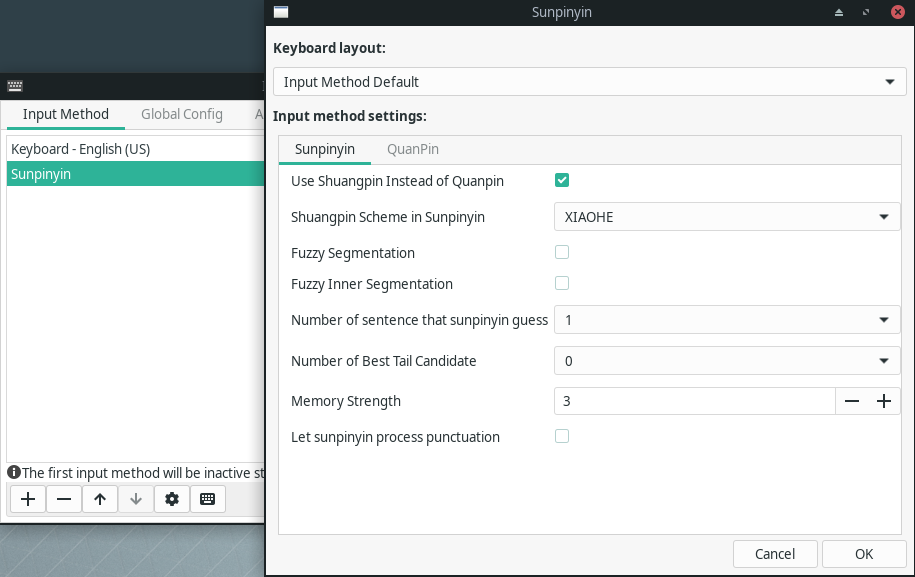
3.4 zsh 及 oh-my-zsh
zsh 是一个很受欢迎的 Shell,而 Manjaro 也自带了 zsh,因此我们不用安装,只用切换过去即可:
chsh -s /bin/zsh然后,我们需要安装 oh-my-zsh,oh-my-zsh 是一个美化 zsh 的工具包,安装后就能拥有好看的 Shell 啦:
sh -c "$(wget -O- https://raw.githubusercontent.com/ohmyzsh/ohmyzsh/master/tools/install.sh)"这时,有可能会因为 DNS 污染(是的我遇到了),导致 raw.githubusercontent.com 无法连接,这时需要设置一下 hosts 文件,将 raw.githubusercontent.com 指向正确的 IP。在终端输入:
sudo mousepad /etc/hosts并添加以下内容:
199.232.4.133 raw.githubusercontent.com安装成功后,关掉当前终端窗口再开即可。
随后,可以根据自己需要,更改主题,推荐清晰明了的 ys,输入编辑配置文件:
sudo mousepad ~/.zshrc然后将 ZSH_THEME 一栏换成 ys,保存,再运行:
source ~/.zshrc即可。如图是主题更改前后的对比:
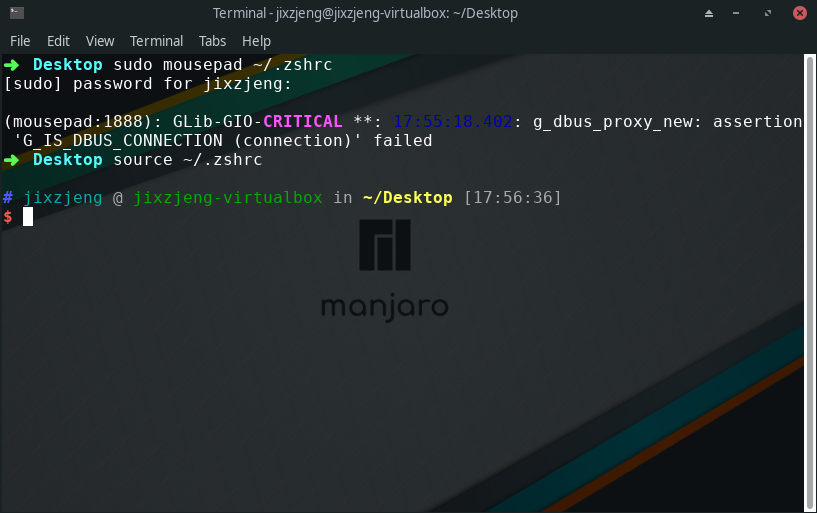
本文作者:以成
本文链接:
本博客所有文章除特别声明外,均采用 CC BY-NC-SA 4.0 协议 。转载请注明本文作者与链接!